ドコモ(docomo)で中古スマホを使うための知識を簡単に解説!オススメ機種やSIMロック解除などの設定、端末選びの注意点など
ドコモ(docomo)で利用する中古スマホは、
- 大手キャリア(ドコモ/au/ソフトバンク)の中古スマホを購入
- SIMフリーの中古スマホを購入
のいずれかの方法を取ることになります。
購入先は、中古スマホ販売サイトの最大手ムスビーがオススメです。
一応、中古スマホはヤフオクやメルカリなどでも買えますが、ネットワーク利用制限などの不具合があって、利用できずトラブルになるケースが結構あり、ちょっとオススメできません。
中古スマホ販売サイトなら、信頼できる業者から購入できますし、返品・キャンセルも可能なので、トラブルなく中古スマホが購入できます。
中古スマホが手に入ったら、次にドコモのSIM(スマホに挿入する小さいカード)を契約して入手します。
あまり知られていませんが、ドコモ(docomo)のSIMは店舗で単品でも入手可能です。
しかし、SIM単体で購入しても、月々サポート・購入サポートが消滅し、全くお得ではありません。
そこで、docomowithという格安プランを契約して、端末+SIMを入手して、そこで入手した端末はオークションで売ってしまうというのがオススメの方法です。
と、ここまで言ったものの、正直言って、ドコモは中古スマホは使えはするけど、普通にドコモで『新品端末+SIM』で契約した方が、『月々サポート』や『購入サポート』が使えて断然お得です。
新品端末の方が、端末代で大幅な割引が受けられるため、中古スマホ+SIM契約よりも、素直に『端末+SIM』を契約する方がオススメです!

 実は店舗より安くドコモに申し込みできるのはこちら!
実は店舗より安くドコモに申し込みできるのはこちら!
ただ、それでもどうしても、ドコモ(docomo)で中古スマホを利用したいという方に、中古スマホを入手する上での注意点を、以下に並べます。
■購入する中古スマホの注意点
- 保証が付いているか
- ネットワーク利用制限はされていないか
- アクティベーションコードは解除されているか
■購入するSIMのサイズの注意点
間違いがないか
中古スマホを購入する時の注意点はざっと、上記の4点です。
特に、「ネットワーク利用制限はされていない」「アクティベーションコードが解除されているか」は確実に確認しましょう。
ネットワーク利用制限がかかっていたり、アクティベーションコードが解除されていないと、中古スマホを買っても、使えず返品するしかありません。
なので、購入する場合は、不良品を掴まないように、あまりケチらず品質重視で買う方がオススメです。
というわけで、そもそも中古スマホがオススメかや、はたまた、初めて中古スマホを購入するという方に向けてドコモ(docomo)で中古スマホを利用する方法・注意点などについて、徹底解説していきます!
- ドコモで中古スマホを使うための方法について知りたい方
- ドコモで中古スマホを買ってから、使うまでの流れを知りたい方
- ドコモで中古スマホを使うメリット・デメリットを知りたい方
Contents
ドコモで中古スマホを使うには?

ドコモで中古スマホを使うにはどうすればいいんでしょうか?

まず中古スマホを買う方法は2通りあって、①大手キャリアの中古スマホ(白ロム)を買う、②SIMフリーの中古スマホを買うという方法があります。

なるほど。それってどこで買うんでしょうか?

どちらも、中古販売サイトで購入できますよ。
補償もしっかりしてて、返品も可能なムスビーで購入するのがオススメですね。
私もよく使ってます。
SIMフリーのスマホとかドコモのスマホなら、ドコモのSIMをそのまま挿せば使えます。
ただ、auやソフトバンクの中古スマホは、SIMロック解除済みのものを買わないと使えないので注意してくださいね。

分かりました!
ちなみにSIMはどうやって手に入れるのでしょうか?

SIMは、ドコモを今利用しているなら、端末からSIMを抜き挿せばいいです。
まだドコモに契約してないなら、SIM単体で契約するか、端末+SIMで契約して、端末はオークションなどで売って、SIMだけ使うという流れですね。
中古スマホは、主に一度誰かが購入して業者に下取りに出したスマホを、再度販売している商品です。
傷が入り既に使用感が出てしまっているスマホから、一、二度使用しただけの新品同様のスマホに至るまで、さまざまな商品が顔を並べています。
中古スマホは必ずしも単価以下で販売されているわけでもなく、現在人気の機種の場合は、逆に値段をつり上げて販売されていることもあります。
本体価格を知らなければ、お得に購入をするつもりが、定価よりも高値で販売されていたなんてこともあるので注意しておかないといけないです。
以下で、ドコモ(docomo)で中古スマホを使う方法について見ていきたいと思います。
中古販売サイトで白ロムを購入
白ロムとは、一言で言えば「SIMカードが抜かれた大手キャリアの携帯電話」のことです。
なお、大手キャリアのスマホを買う場合にはSIMロック解除がされているか確認しましょう。
auもソフトバンクの端末も、本人しかSIMロック解除ができないので、オークションの場合は出品者に確認しましょう。
SIMフリースマホを購入

最近ではSIMロックがかかっておらず、どの携帯電話会社のSIMカードでも使用可能な機種が増えてきました。
このSIMロックがかかっていないことをSIMフリーと言い、そのような機種のことをSIMフリースマホと言います。
例えばドコモの一部スマホではドコモのSIMカードにしか対応しておらず、auのSIMカードを差してもドコモのスマホでは使えない場合があります。この制限のことをSIMロックと言い、SIMロックがかかっているかどうかは機種によって異なります。
docomowithを契約してスマホを転売
docomowith(ドコモウィズ)は指定の機種を購入することを条件に永年1,500円の割引を受けることができるドコモのサービスです。
docomo withの割引サービスを受けるためには必ず端末を購入する必要があるのですが、同時にSIMも手に入ります。
この毎月1,500円安くなる仕組みを利用して、docomowith(ドコモウィズ)のSIMをSIMフリースマホに挿して使おうというのがこの裏技です。
docomo withは指定端末を購入することで契約することができる料金プランですが、ドコモのiPhoneやSIMフリーのiPhoneにSIMカードを入れて使うこともできます。
もちろん、iPhoneにSIMカードを入れ替えてもdocomo withの1,500円の割引サービスを受け続けることができます。
設定も特にする必要はなくSIMカードをiPhoneに入れるだけで認識してくれて通信することができます。
特に、docomo withは複数回線で持つことでお得感を最大限発揮する事が可能となります。
最安値を考えてみると、
シンプルプラン(980円/月)
+シェアオプション(500円/月)
+SPモード(300円/月)
-docomo with(-1,500円/月)
という組み合わせができます。
これを計算すると月額料金280円。
あくまでシェアパックが大元にいることが前提&シンプルプランを使うのでですが、永年月額280円で回線を維持することもできます。

この2回線目以降のプランはかなり注目を集めているようでドコモショップなどでもかなり大体的にプッシュしています。
シンプルプランなので通話が少ない(LINE通話などでOKという人)、またはその回線では通話しない人向けの契約となります。シェアパック契約済でスマホやタブレット端末をたくさん持っていて全ての端末でモバイルネットワーク通信を楽しみたいという人などには最強です。
 実は店舗より安くドコモに申し込みできるのはこちら!
実は店舗より安くドコモに申し込みできるのはこちら!
- ドコモで中古スマホを使うには、大手キャリアの白ロムを買うか、SIMフリーを買うかの二通り
- また、SIMは単品でも契約できるが全く割引が効かないので、docomowithを契約シて、スマホを転売して、SIMだけ使うというのがお得な方法
ドコモで利用する中古スマホはどこで買えるの?

続いて、ドコモで利用する中古スマホはどこで買えるのかを見ていきましょう。
結論的には、中古スマホは、品質上に何かしら難があるものが多いので、補償がしっかり使える中古販売店での購入がオススメです。
中古販売店
中古スマホを購入するのに、最も安全なのは中古販売店です。
人から売られてきたスマホがまだ使えることをチェックしたうえで販売しているからです。
また、中古販売店独自の安心保障付である格安スマホも選択できます。
中には、赤ロムの返金サービスを行っている中古販売店もあります。
ネットショッピング

中古スマホを実際に店舗に行かず、ネットショッピングで買うことも可能です。
しかしネットに出品している販売店の中には販売実績の伴わないところや評判のよくないところもありますし、実際に品物を見ることもできません。
よってお店より問題が起きやすいです。
ネットオークション
中古のスマホは、個人からネットオークションを利用して購入するという手段もあります。
売る側のメリットとしては買取価格と中古販売価格の差をそのまま自分のお金にできることが考えられます。
個人から格安スマホを買う時に利用されるのはオークションです。
ひょっとしたら掘り出し物が見つかるかもしれません。
また、気になるポイントについて出品者に聞くことも可能ですし、トラブルがあった際にもすぐ連絡が取れる点も安心です。
その一方で出品者が悪人だった場合は連絡も付かず、トラブル解決が長引きます。
オークション相場はこちらから調べることができます。大体は中古品の店頭価格と一緒なのでこちらが安く買える場合は少ないでしょう。

中古スマホは、基本オンラインで買うので、文章と写真だけで、情報を得て購入する必要があります。
正直、どれも使えますよ!的に言っているものの、バッテリーがすぐ減ったりして、買ってみて失敗したということも珍しくないです。
なので、返品対応が可能などの補償が使える中古販売サイトでの購入がオススメですよ!
- ドコモで利用する中古スマホは中古販売サイトや、オークション、ネットショッピングサイトで購入可能
- 一番オススメは、補償などがしっかりした中古販売サイト
ドコモで使う中古スマホ選びの注意点は?

続いて、ドコモ(docomo)で使う中古スマホ選びの注意点を見ていきましょう。
新品の端末と違って、買ったもののそもそも動かない、しかも補償がないなどの注意が必要で、購入業者は信頼できるところから選ぶのがポイントです。
保証が付いているか
中古のスマホである以上、新品に比べて劣化が早いです。
そのため、品質保証がされているものを選ぶのがオススメです。
保証がされているということはいざという時に安心なだけでなく、すぐに壊れづらいことも意味するからです。
ネットワーク利用制限はされていないか
中古スマホの中にはネットワーク利用制限をされた端末・通称赤ロムがあります。
これは分割払いを滞納したせいでスマホが使えなくなったものです。
絶対に購入しないでください。
お店で購入した場合はすぐに届け出て、オークションの場合は事前に製造番号番号を教えてもら えれば大手キャリアのサイトから検索できます。
アクティベーションコードは解除済か
さらに、iPhoneの場合はアクティベーションコードがされている場合があります。これは初期化した後に再起動をする際IDとパスワードを必要とするもので、本人しか知らない情報です。
オークションで買う場合は発送前に解除してもらい、中古販売店でそのような端末を買ってしまったら返品します。
SIMのサイズ間違いに注意

中古スマホを買った時に注意をしたいのがSIMカードとの適合性です。
SIMカードには標準SIM(miniSIM)、microSIM、nanoSIMの3種類があり大きさが違うものはセットできません。
よってSIMカードを先に購入した場合は端末を、端末を先に購入した場合は発行するSIMカードのサイズを念入りに確認します。
もし、SIMカードのサイズを間違えてしまった時はMVNOならおよそ3000円で交換できます。これからはnanoSIMが主流となるため、中古端末を選ぶときもできればnanoSIMが入るものを選ぶと良いです。
一応、SIMカードのサイズを自分で替えるツールとしてSIM変換アダプタ(小さなSIMカードをはめ込んで大きくする台座)とSIMカッター(大きなSIMをくり抜いて小さくするパンチ)があります。
実はSIMカードの大きさが違っても基盤の大きさが変わらないため外側を大きくしたり切ったりするだけで使えてしまうのですがこのような注意点があります。

上記のよに、中古スマホは、前利用者の使用状態が不明な機種になります。
前利用者が月々の料金の滞納を繰り返していた場合には、スマホ内の通信機能に制限がかけられてしまっていることだってあります。
個人店舗などで購入をしようと考える場合は、これらの情報が一切記載していないこともあり、実際に端末を購入して初めて通信ができるかどうかを知ることになります。
また通信制限の他にも、改造されているようなスマホを購入してしまうケースも少なくはなく、スマホの知識に乏しい方は、なるべくなら中古スマホよりも新規スマホを購入することがオススメです。
- ドコモで使う中古スマホ選びの注意点としては、端末が使える状態であるかの見極めが重要
- 利用できない中古スマホも売られていることがあり、信頼できる業者から購入するのが大切
ドコモで中古スマホを利用するメリットは?

大手キャリアやiPhoneの中古品の格安機種を買おうか迷われている方もいらっしゃると思います。
中古品なんてすぐに壊れるし使えない、と思われる方もいると思います。
しかし1~3世代前のスマホを中古で購入することには大きなメリットがあります。
端末代金が安く済む
まず、中古品のメリットは安く買えることです。
新品ではとても手が出せないスマホでも型落ちした中古品なら高くても7割、安ければ半額以下で購入することができます。
本当に安いものなら10000円以内で買えるものも少なくありません。
もちろん、古ければ古いほど安くなりますが、新しいスマホでも「美品」でなければ安くなります。
つまり中身に異常がなくても傷がついているだけで安くなります。
例えば、iPhone7はお買い得です。
新品で購入した場合、本体価格は大体8万円くらいから、本体の容量が大きなモデルでは10万円以上の価格となっているモデルも存在しています。
ですが、今回見つけたiPhone 7の中古は、7万円以下の価格で販売されていました。容量も128GBと、普通に購入すると9万円以上する機種です。
中古スマホが並ぶ中にはほとんど使われていないような最新モデルも存在しており、通常に購入するよりも1割から2割、中には箱や付属品がないというだけでさらに安価に購入できる場合もあります。
最新機種のうち人気の高い高性能な機種は10万円近い値段に手が出せないと考えてしまいがちですが、中古として販売されていれば、かなりお買い得に購入できる可能性も。
予算の都合で欲しい機種を諦めるのではなく、中古(新古)で安価に購入できないか探すというのも、中古スマホを選ぶメリットですね。
型落ちでもそれなりに使える
スマホの買い替え需要に合わせて新商品を出し続けていますが、実は型落ちしたものでもそれなりに使えます。
最近のスマホは前に比べてアプリ・OSのアップデート→急激な動作不良という悲
劇が少なくなっていますし、OSを古いまま使い続けることも可能です。
また、端末の状態だけでなく人気も価格に反映されるため、型落ちしたスマホや知名度の低い海外の中古スマホは使用価値以上に安くなることが多いです。
これも、中古品がねらい目である理由です。
最新機種が手に入ることがある
現在人気で予約待ちの商品でも、中古として販売されているケースもあります。
この場合は、少しプレミア価値が付加されてしまっていることもあるようですが、どこの店舗に行っても手に入れることができなかった商品が、中古ショップにて手に入るケースもあるわけです。
どうしても手に入れたい端末がある時って、たった1日であっても長く感じるものです。
特に入荷次第順次販売されるような商品の場合は、いつ手に入るかさえわからないドキドキ感を胸に抱くことになります。
これがもし現在使用しているスマホがタイミング悪く壊れてしまったような時期であったとしたら、入荷次第順次販売のようないつ手に入るかもわからない状態に、もどかしさを感じることでしょう。
最新機種を1日でも早く購入したい人には、一度中古ショップにて欲しい端末を探してみると良いかもしれません。
- ドコモで中古スマホを利用するメリットは、お得に購入できる、型落ち機種が安く仕入れられる、新機種が手に入ることがあるといったものがある
- 中でもiPhone7は、中古で安くなっているのでオススメ
ドコモで中古スマホを利用するデメリットは?

一方で、もちろん中古スマホを利用するデメリットもあります。
故障に対する補償はない
中古スマホで気をつけたいのが、本体が故障した時です。
メーカー保証期間を既に過ぎてしまったものが多く、また大手携帯電話会社から発売されている機種の場合、その機種を購入した契約者本人でなければ修理受付ができない場合も。
また、修理の受付はできたとしても、保証切れや購入・契約を行った本人でない場合、一切の保証の効かない実費で修理代金が発生する可能性があります。
修理代金は高額な場合、数万円の負担が発生します。
せっかく中古で安く手に入れたのに高額な修理費を払うことになっては意味が無いので、このあたりはある程度割り切って購入する必要がありますね。
不良品を掴む可能性も
中古品の質は千差万別です。
たとえ中古販売店で売られているものでも希望通りのスペックではないかもしれませんし、誰かに使われていた以上は製品の劣化が早いのも欠点です。
また、中古品にはメーカーやスマホ会社の保証がありません。他社スマホでもMVNOが保証してくれれば良いですが、スマホ保険に加入する必要があります。
中には全くの粗悪品を売っている場合もあります。
時にはトラブルになることもあるので中古販売店を選ぶときも信頼できる場所や有名店がおすすめです。

中古という性質上、前の持ち主の元である程度の期間使用されたものを購入することになります。
経年劣化していくバッテリーはもちろんのこと、各種部品にも寿命があります。
中古スマホの場合、既に数年使われていたり、買い替え後数年間使わないままになっていたスマホも多いため、新品に比べて購入してから長く使えない可能性が高くなるので注意が必要です。
月々サポート・購入サポートが消える
基本的には、ドコモ(docomo)は端末+SIMをプッシュしていて、SIMのみにしたからといって、特に割引が受けられないのです。
それどころか、端末+SIMの契約で受けられる割引がなくなってしまうので、基本的にはドコモ(docomo)は、端末+SIMの契約の方がお得です。
特にMNPや新規契約では、以下のように激安で購入できる機種がたくさんあるので、ドコモ(docomo)は圧倒的にSIM+端末で契約した方がお得です。
■一括648円で購入できる機種
| 機種 | MNP契約価格 | 新規契約価格 | 機種変更価格 (Xi⇒Xi) |
契約変更価格 (FOMA⇒Xi) |
| Xperia XZ1 Compact SO-02K | 端末購入サポート 一括648円 | 月サポ▲2,943×24 実質648円 | 月サポ▲2,943×24 実質5,832円 | 端末購入サポート 一括5,832円 |
| M Z-01K | 端末購入サポート 一括648円 | 月サポ▲3,618×24 実質648円 | 月サポ▲3,618×24 実質5,832円 | 端末購入サポート 一括5,832円 |
| arrows NX F-01K | 端末購入サポート 一括648円 | 月サポ▲3,429×24 実質648円 | 月サポ▲3,429×24 実質5,832円 | 端末購入サポート 一括5,832円 |
| Disney Mobile on docomo DM-01J | 端末購入サポート 一括648円 | 端末購入サポート 一括648円 | 端末購入サポート 一括648円 | 端末購入サポート 一括648円 |
| MONO MO-01J | 端末購入サポート 一括648円 | 端末購入サポート 一括648円 | 端末購入サポート 一括648円 | 端末購入サポート 一括648円 |
| AQUOS EVER SH-02J | 端末購入サポート 一括5,832円 | 端末購入サポート 一括5,832円 | 端末購入サポート 一括5,832円 | 端末購入サポート 一括5,832円 |
| iPhone 7 32GB | 端末購入サポート 一括10,368円 | 端末購入サポート 一括10,368円 | 月サポ▲2,997×24 実質10,368円 | 端末購入サポート 一括648円 |
| らくらく スマートフォン4 F-04J | 端末購入サポート 一括648円 | 端末購入サポート 一括648円 | 端末購入サポート 一括648円 | 端末購入サポート 一括648円 |
■一括1万円台で購入できる機種
| 機種 | MNP契約価格 | 新規契約価格 | 機種変更価格 (Xi⇒Xi) |
契約変更価格 (FOMA⇒Xi) |
| iPhone X 64GB | 端末購入サポート 一括15,552円 | 月サポ▲3,105×24 実質45,360円 | 月サポ▲3,105×24 実質50,544円 | 月サポ▲3,105×24 実質50,544円 |
| iPhone 7 32GB | 端末購入サポート 一括10,368円 | 端末購入サポート 一括10,368円 | 月サポ▲2,997×24 実質10,368円 | 端末購入サポート 一括648円 |
| iPhone 8 64GB | 端末購入サポート 一括10,368円 | 月サポ▲2,889×24 実質19,440円 | 月サポ▲2,889×24 実質19,440円 | 端末購入サポート 一括19,440円 |
| Xperia XZ Premium SO-04J | 端末購入サポート 一括10,368円 | 端末購入サポート 一括10,368円 | 月サポ▲2,268×24 実質39,528円 | 端末購入サポート 一括39,528円 |
| Xperia XZ1 SO-01K | 端末購入サポート 一括10,368円 | 月サポ▲2,943×24 実質10,368円 | 月サポ▲2,943×24 実質15,552円 | 端末購入サポート 一括15,552円 |
| AQUOS R SH-03J | 端末購入サポート 一括10,368円 | 端末購入サポート 一括10,368円 | 月サポ▲2,862×24 実質20,736円 | 端末購入サポート 一括11,016円 |
| Galaxy Note8 SC-01K | 端末購入サポート 一括10,368円 | 月サポ▲2,079×24 実質71,280円 | 月サポ▲2,079×24 実質76,464円 | 端末購入サポート 一括76,464円 |
| Disney mobile on docomo DM-01K | 端末購入サポート 一括10,368円 | 月サポ▲1,890×24 実質10,368円 | 月サポ▲1,890×24 実質15,552円 | 端末購入サポート 一括15,552円 |

しかも、SIMのみ契約では、事務手数料や頭金が免除されるオンラインショップでの申し込みが不可です。
トータルで考えると、圧倒的にSIM+端末の契約がお得だと思います。
- ドコモで中古スマホを利用するデメリットは、各種割引が消えるため、特に安くならない点
- それどころかネット限定の割引や、各種端末の割引が受けられないので、コストパフォーマンス的は圧倒的に端末+SIMの契約がオススメ
ドコモで中古スマホを利用する手順は?
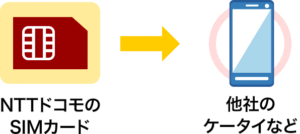
ドコモで中古スマホを利用する手順は、
- SIMロック解除されているかを確認する
↓ - ドコモでSIMを申し込む
↓ - データ移行を行う
↓ - 初期設定を行う
という4ステップ。
まず端末がSIMロック解除されているかの確認がとても重要です。
端末を仕入れれば、あとは店舗に行ってSIMを契約するだけです。
SIMロック解除されているかを確認する
au、ソフトバンクで契約した携帯電話は、それぞれの会社で用意されたSIMカードを携帯に挿すことで、電話やネットを使えるようになります。
これがいわゆるSIMロックがかかっている状態です。
中古サイトでスマホを購入する際に、SIMロック解除がされているかを確認しておきましょう。
ドコモ(docomo)の中古スマホならSIMロック解除は不要ですが、auやソフトバンクのスマホをドコモ(docomo)で利用する場合は、SIMロック解除されている必要があります。
注意点としては、SIMロック解除は本人しかできないという点です。
なので、中古スマホを購入する場合は、SIMロック解除をされているものを購入しましょう。
身内から中古スマホを譲ってもらう場合もあると思うので、その場合のSIMロック解除の方法を以下で説明します。
SIMロック解除は店頭かネットで可能です。
方法①:店頭に来店して申し込む
各キャリアの店頭で解約手続きを申し込むことができます。
店が混んでいる場合がありますが、処理にはそんなに時間が掛かりませんので自分の順番が回ってくればすぐに終わります。
全国に店舗がありますし最近は整理券もあるので待ち時間を家や別の場所で時間をつぶせますね。ただ、店頭受付の場合は手数料として3000円がかかります。
方法②:インターネット受付から自分で手続きをする
キャリアのウェブページのインターネット受付から自分で手続きすることができます。インターネット受付の場合は費用はかかりません。
複雑そうなイメージを持っている方が多いと思いますが、手続き案内に従って行う形ですのである程度は問題なく行うことができます。
SIMロック解除に関しましては改訂などが多く手続きの方法や条件が変わりやすいので、各キャリアのSIMロック解除手続きの方法を下記のリンクに記載しますのでそちらからご確認ください。
初めてですと難しいと感じる方もいらっしゃると思いますので、難しいと感じた方はムリをせずに店頭へ来店して手続きを行う方法をオススメします。
店頭ですと手数料がかかってしまいますが、店員さんが最後まで設定を行ってくれるので安心で確実です。
ドコモでSIMを申し込む
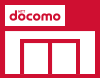
ドコモ(docomo)では、SIMカード単体の新規契約をドコモショップで受け付けています。
ドコモ(docomo)はオンラインショップで契約もできるのですが、今の所、SIMのみ契約ができるのは、ドコモショップだけのようです。
データ移行を行う
データ移行は何にも難しいことはなく、
- iPhoneからiPhone:iTunes
- AndroidからAndroid:Googleアカウント
- iPhone⇔Android間:JSバックアップというアプリ
- ガラケーからスマホ:赤外線とSDカード
とすれば、一発でデータ移行完了です!
電話帳もメールも、写真・動画、メモ帳、アプリも全部一撃でデータ移行が終わります。
店頭でデータ移行を中途半端にしてもらっても、全てのデータを移せないので、あんまりオススメしません。
なので、店舗・ネットどちらで申し込みをしても、ドコモ(docomo)で機種変更をしたら、旧機種と新機種を並べて机などに置いて、
- 旧機種:全データをバックアップ
↓ - 新機種:全データを復元
として、すべてのデータを丸々新機種に移し替えましょう。
データ移行は自力でカンタンにできます。
初期設定を行う

ドコモ(docomo)をSIMのみで契約した場合の初期設定の方法は特別なことは特にないです。
SIMカードを現物を、SIMフリー端末のSIMスロットに入れて差し込むだけで終わりです。
格安SIMなどだとSIMフリー端末を使う場合はAPN設定をおこなうのが普通なのですが、ドコモ(docomo)についてはドコモのSIMカードを差し込んだだけで回線が自動的に使えるようになります。

ただ、機種によってはAPN設定をしなければいけないので注意して下さい。
でも、大抵の端末はSIMカードを差し込むだけで使えるようになると思います。
こんな感じで、中古端末を使う場合は自分でSIMカードを差し替えて使うことも出来るので、ドコモショップに行くのが面倒だったり、海外のスマホを使っている人は自分でやってみるのもいいですね!
- ドコモで中古スマホを利用する手順は、まず端末がSIMロック解除されているかの確認がとても重要
- 端末を仕入れれば、あとは店舗に行ってSIMを契約するだけ
ドコモで利用する中古スマホでオススメは?

ドコモ(docomo)のSIMのみ契約で使えるオススメのSIMフリー端末を見ていきます。
といっても、SIMフリー端末なら、どの機種でもドコモ(docomo)では使えます。
なので、私が個人的に使ってみて、これはコスパがいい!とかこれは使いやすいという機種を中心ににピックアップしてみました。
1位:iPhone7
ドコモのSIMのみ契約で使えるオススメのSIMフリー端末で、最もオススメなのはiPhone7です。
iPhoneXR発売によって、2年前に発売されたiPhone7が投げ売りになっています。
下記は、iPhone7とiPhone 6sのスペックです。7になりどのくらい進化したか比較してみてください。
| iPhone | iPhone7 | iPhone6s |
| カラー | ローズゴールド ゴールド シルバー ブラック ジェットブラック (PRODUCT)RED |
ローズゴールド ゴールド シルバー スペースグレイ |
| 容量&価格 | 32GB(61,800円) 128GB(72,800円) |
32GB(50,800円) 128GB(61,800円) |
| SIM | nano SIM | |
| CPU | Apple A10 | Apple A9 |
| ディスプレイ | 4.7インチRetina HD コントラスト比1400:1 最大輝度 625cd/m2 |
4.7インチRetina HD コントラスト比1,400:1 最大輝度500cd/m2 |
| サイズ | 高さ138.3 mm 幅67.1 mm 厚さ7.1mm |
|
| 重量 | 約138g | 約143g |
| 防水防塵 | ○(IP67(耐塵防浸型)) | × |
| 背面カメラ | 1200万画素 ƒ/2.2の開口部 5倍デジタルズーム 6枚構成のレンズ |
1200万画素 ƒ/2.2の開口部 5倍デジタルズーム 5枚構成のレンズ |
| 前面カメラ | 700万画素 FaceTimeカメラ+ Retina Flash 最大5倍デジタルズーム 広色域キャプチャ 自動手ぶれ補正 |
500万画素 720p HDビデオ撮影 ƒ/2.2の開口部 |
| ビデオ撮影 | 4K/30fps 1080p/30fpsまたは60fpsライブフォト |
4K/30fps 1080p HDビデオ撮影(30fpsまたは60fps) 720p HDビデオ撮影(30fps) |
| Touch ID | 第2世代 | 第1世代 |
| NFC | ○(FeliCa対応) | ○ |
| 電源とバッテリー | 4G LTEで最大12時間 Wi-Fiで最大14時間 |
4G LTEで最大10時間 Wi-Fiで最大11時間 |
| LTE | ドコモ回線:下り最大300Mbps au回線:下り最大225Mbps ソフトバンク回線:下り最大262.5Mbps |
ドコモ回線:下り最大262.5Mbps au回線:下り最大225Mbps ソフトバンク回線:下り最大187.5Mbps |
| WiFi | 802.11a/b/g/n/ac | |
| Bluetooth | 4.2 | |
| センサ | Touch ID指紋認証 気圧計 3軸ジャイロ 加速度 近接 環境光 |
|
iPhone7になって、防水防塵、おサイフケータイに対応しました。日本人好みの仕様・機能が搭載された事で、売れ筋のiPhoneになってます。
カメラにもう少しこだわりたい方は、デュアルカメラ(広角・望遠)搭載の「iPhone7 Plus」がおすすめです。
2位:iPhone8
続いてオススメなのがiPhone8。
iPhone7よりも価格は高くなりますが、最新iPhoneに比べると2〜3万円安く手に入ります。
iPhone8とiPhone7は、パッと見どこが違うの?と思う程似ています。
外観の素材がさりげなく変更され、中身もばっちりパワーアップしています。iPhoneXのスペックも合わせて表をご覧ください。
| iPhone | iPhone8 | iPhone7 | iPhoneX |
| カラー | スペースグレイ シルバー ゴールド (PRODUCT)RED |
ローズゴールド ゴールド シルバー ブラック ジェットブラック |
ローズゴールド ゴールド シルバー スペースグレイ |
| 容量&価格 | 64GB(78,800円) 256GB(95,800円) |
32GB(61,800円) 128GB(74,800円) |
64GB(112,800円) 256GB(129,800円) |
| CPU | A11 Bionicチップ | A10 Fusion | A11 Bionicチップ |
| ディスプレイ | 4.7インチ Retina HDディスプレイ |
5.8インチ Super Retina HDディスプレイ |
|
| サイズ | 高さ138.4 mm 幅67.3 mm 厚さ7.3 mm |
高さ138.3 mm 幅67.1 mm 厚さ7.1mm |
高さ143.6 mm 幅70.9 mm 厚さ7.7 mm |
| 重量 | 148g | 138g | 174g |
| 防水防塵 | ○(IP67等級) | × | |
| 背面カメラ | 1,200万画素 f1.8 5倍デジタルズーム 光学手ぶれ補正 |
1,200万画素広角(ƒ/1.8) 1,200万画素望遠(ƒ/2.4) 光学ズーム 最大10倍のデジタルズーム |
|
| 前面カメラ | 700万画素 F2.2 Retinaフラッシュ |
700万画素 ƒ/2.2の開口部 アニ文字 |
|
| ビデオ撮影 | 4K撮影(24fps/30fps/60fps) 1080p HD撮影(30fps/60fps) 720p HD撮影(30fps) 3倍デジタルズーム |
4Kビデオ撮影(24fps、30fpsまたは60fps) 1080p HDビデオ撮影(30fpsまたは60fps) 720p HDビデオ撮影(30fps) ビデオの光学式手ぶれ補正 光学ズーム、6倍デジタルズーム |
|
| NFC | ○(FeliCa対応) | ||
| 充電方式 | Qi規格のワイヤレス充電 Lightningコネクタで有線接続 |
Lightningコネクタで有線接続 | Qi規格のワイヤレス充電 Lightningコネクタで有線接続 |
| 高速充電 | ○(30分で最大50%充電) | — | ○(30分で最大50%充電) |
| WiFi | MIMO対応802.11ac Wi-Fi | ||
| Bluetooth | 5 | 4.2 | 5 |
| AppleCare+ | 14,800円 | 22,800円 | |
iPhone8はiPhone7と比べ、CPUも容量も倍増!バッテリー消費時間も減って、省エネとなってます。ワイヤレス充電に対応してるのも魅力です。
3位:HUAWEI P20 lite
2017年一番人売れたSIMフリースマホ「P10 lite」の後継機として発売された「P20 lite」。
フルビューディスプレイやダブルレンズカメラなど最新の機能を搭載し、P10 liteから性能をグレードアップ、定評のあるカメラは手軽に印象的な写真が撮れるすぐれものです。
| 本体サイズ | 約149 × 71 × 7.4(mm) |
| 重さ | 約145g |
| OS | Android 8.0 |
| ディスプレイ | 5.8インチ |
| CPU | Huawei Kirin659 オクタコア |
| ROM(ストレージ) | 32GB |
| RAM(メモリ) | 4GB |
| カメラ | メインカメラ:1,600万+200万画素 サブカメラ:1,600万画素 |
| バッテリー | 3,000mAh |
| カラー | ミッドナイトブラック・クラインブルー・サクラピンク |
一番の特徴はそれだけの高機能でありながら、3万円台の低価格。ロングセラー間違い無し、期待のハイコストパフォーマンスミドルスペックです!

いろいろなSIMフリースマホを使ってみましたが、やはりiPhoneは使いやすいです。
AndroidならHUAWEI Pシリーズが売れていて、お買い得なので、オススメです。
- ドコモで使うのにオススメのSIMフリースマホは、型落ちのPhone7/8
- AndroidならHUAWEI Pシリーズが人気でオススメ
ドコモで中古のガラケーは使える?

ドコモのガラケーを持ち込みで新規契約する場合は、
- バリュープランかカケホーダイか、どっちの料金プランにするかを選ぶ
- その料金プランに合ったガラケーを用意する
- ドコモショップで手続きをする
という流れになります。
カケホーダイはドコモのガラケーをそのまま持ち込んで、新規契約できます。
手続き自体は簡単でとても手軽で、持ち込める端末の制限も特にありません。
中古でガラケーを購入したい場合は、次のような方法が考えられます。
- 中古ガラケー専門のショップ
- リサイクルショップ
- ネットオークション
- 中古ガラケーのネットショップ
せっかく中古の端末を購入するのであれば、格安で購入したいですよね?
少しでも安く購入したい場合は、実店舗のあるショップではなく、ネットオークションやネットショップで購入するのがおすすめです。
ただし、ネットオークションの場合、実際に落札したものが本当にdocomoの物であるかを事前に確認する術はありません。
ネットショップであれば、保証がされているお店もあります。万が一のときには、交換をしてもらうことも可能です。

ガラケーの持ち込みは、最初はルールがややこしくて難しく感じますが、面倒なのは最初だけで、契約してしまえば安い維持費で快適なガラケー生活を手に入れることが出来ます!
- ドコモは持ち込みでガラケーを利用可能
- バリュープランかカケホーダイか、どっちの料金プランにするかを選ぶ⇒その料金プランに合ったガラケーを用意して⇒ドコモショップで手続きをするというステップでOK
まとめ
1ドコモで中古スマホを使うには?
ドコモ(docomo)で中古スマホを使うには、大手キャリアの白ロムを買うか、SIMフリーを買うかの二通りです。
また、SIMは単品でも契約できるが全く割引が効かないので、docomowithを契約シて、スマホを転売して、SIMだけ使うというのがお得な方法です。
2 ドコモで利用する中古スマホはどこで買えるの?
ドコモ(docomo)で利用する中古スマホは中古販売サイトや、オークション、ネットショッピングサイトで購入可能です。
一番オススメは、補償などがしっかりした中古販売サイト。
3 ドコモで使う中古スマホ選びの注意点は?
ドコモ(docomo)で使う中古スマホ選びの注意点としては、端末が使える状態であるかの見極めが重要。
利用できない中古スマホも売られていることがあり、信頼できる業者から購入するのが大切です。
4 ドコモで中古スマホを利用するメリットは?
ドコモ(docomo)で中古スマホを利用するメリットは、お得に購入できる、型落ち機種が安く仕入れられる、新機種が手に入ることがあるといったものがあります。
中でもiPhone7は、中古で安くなっているのでオススメです。
5 ドコモで中古スマホを利用するデメリットは?
ドコモ(docomo)で中古スマホを利用するデメリットは、各種割引が消えるため、特に安くならない点です。
それどころかネット限定の割引や、各種端末の割引が受けられないので、コストパフォーマンス的は圧倒的に端末+SIMの契約がオススメ。
6 ドコモで中古スマホを利用する手順は?
ドコモ(docomo)で中古スマホを利用する手順は、まず端末がSIMロック解除されているかの確認がとても重要。
端末を仕入れれば、あとは店舗に行ってSIMを契約するだけです。
7 ドコモで利用する中古スマホでオススメは?
ドコモ(docomo)で使うのにオススメのSIMフリースマホは、型落ちのPhone7/8。
AndroidならHUAWEI Pシリーズが人気でオススメ。
8 ドコモで中古のガラケーは使える?
ドコモ(docomo)は持ち込みでガラケーを利用可能。
バリュープランかカケホーダイか、どっちの料金プランにするかを選ぶ⇒その料金プランに合ったガラケーを用意して⇒ドコモショップで手続きをするというステップでOKです。
ドコモ(docomo)で中古スマホを利用するには、
- 大手キャリアの中古スマホを購入
- SIMフリーの中古スマホを購入
のいずれかの方法を取ることになります。
購入先は、中古スマホ販売サイトの最大手ムスビーがオススメです。
ここで中古スマホを購入を購入すれば、赤ロムを選ばなくて良い、返品・キャンセル可能ということで、安心して中古スマホを買えます。
私もよく利用しています。
端末を入手したらあとは、ドコモ(docomo)のSIMを調達します。
ドコモ(docomo)のSIMは、店舗で単品でも入手可能です。
しかし、SIM単体で購入しても、月々サポート・購入サポートが消滅し、全くお得ではありません。
そこで、docomowithという格安プランを契約して、端末+SIMを入手して、そこで入手した端末はオークションで売ってしまうというのがオススメの方法です。
ただ、正直言って、中古スマホは使えはするけど、普通にドコモ(docomo)に契約した方が、月々サポートや購入サポートが使えて、端末代で大幅な割引が受けられるので、中古スマホ+SIM契約よりも、素直に端末+SIMを契約する方がオススメです!



コメント
この記事へのコメントはありません。
コメントする